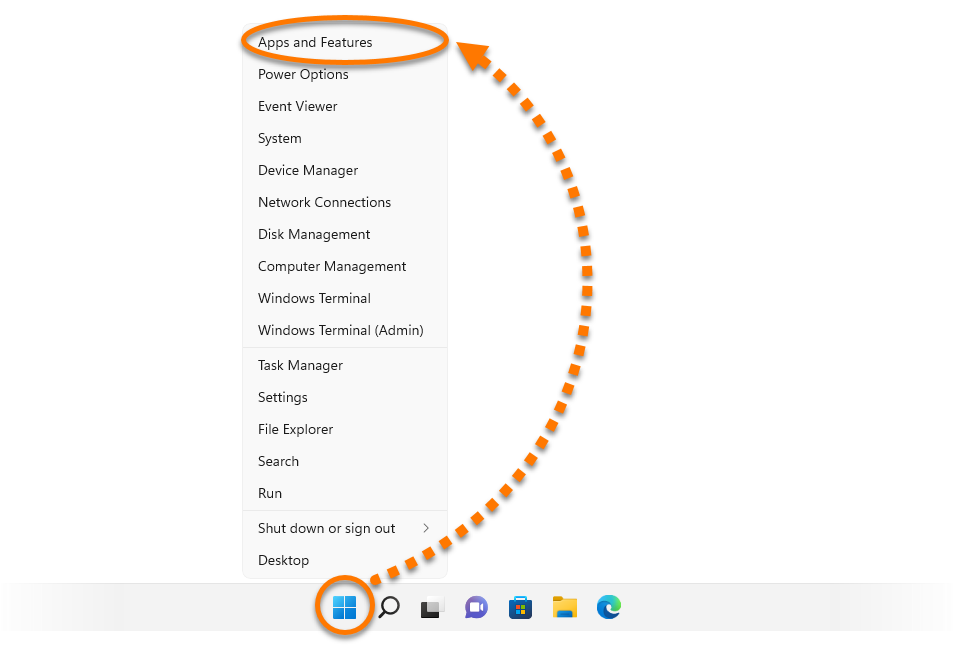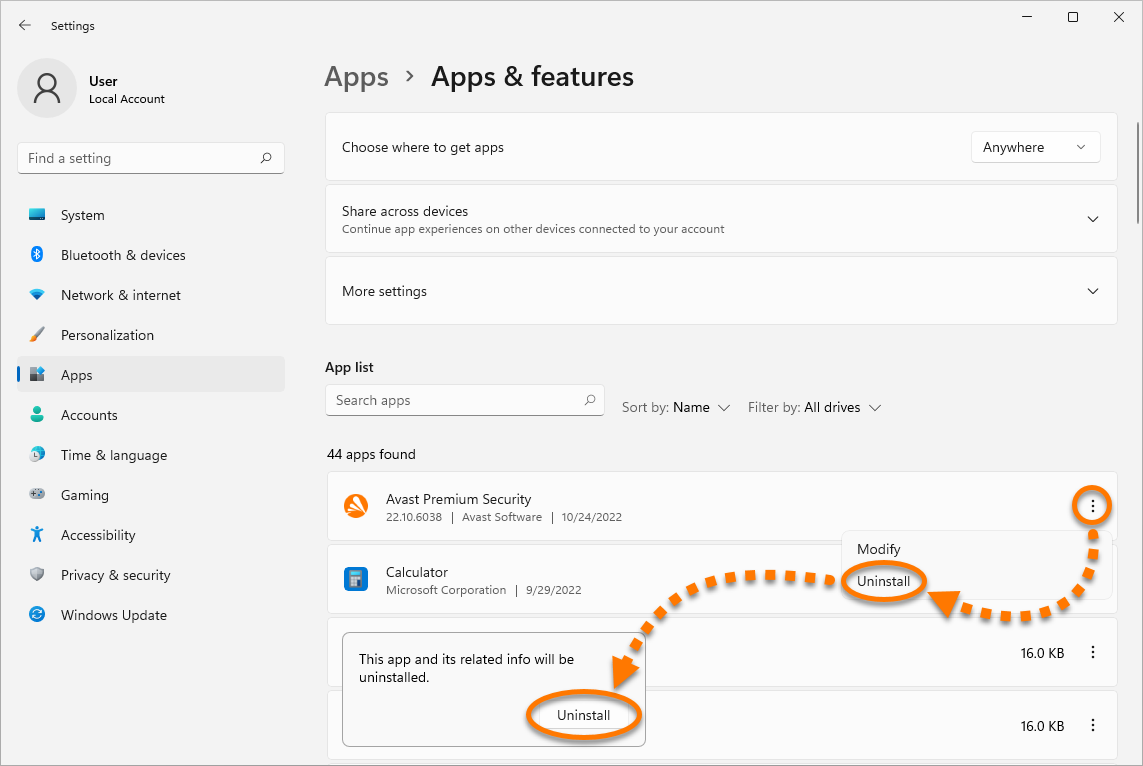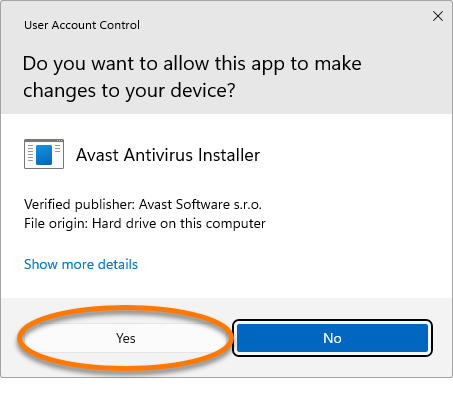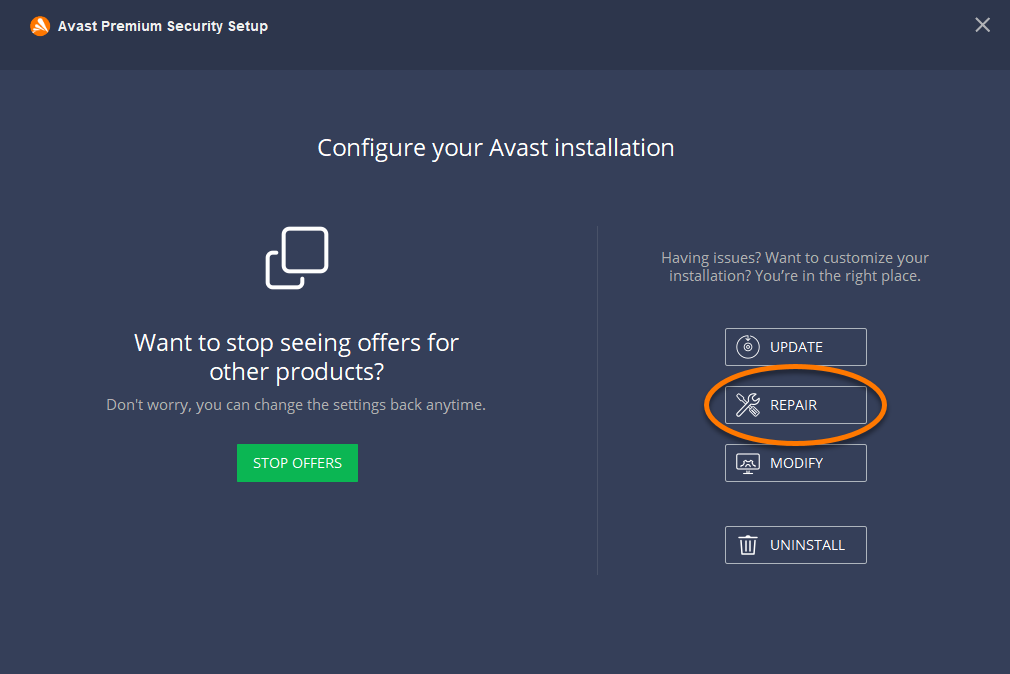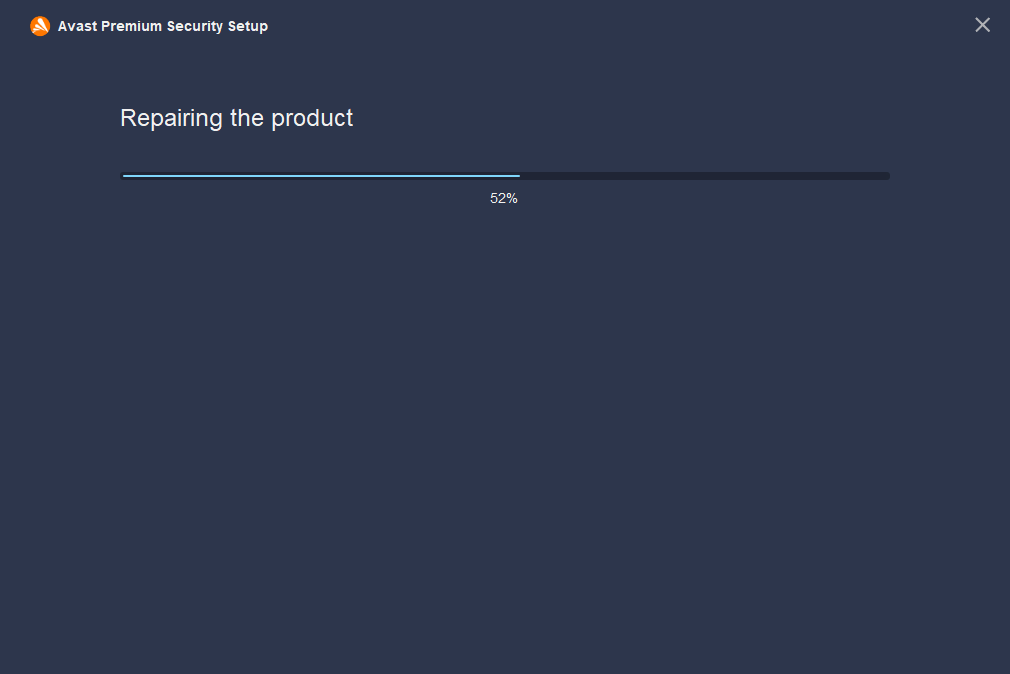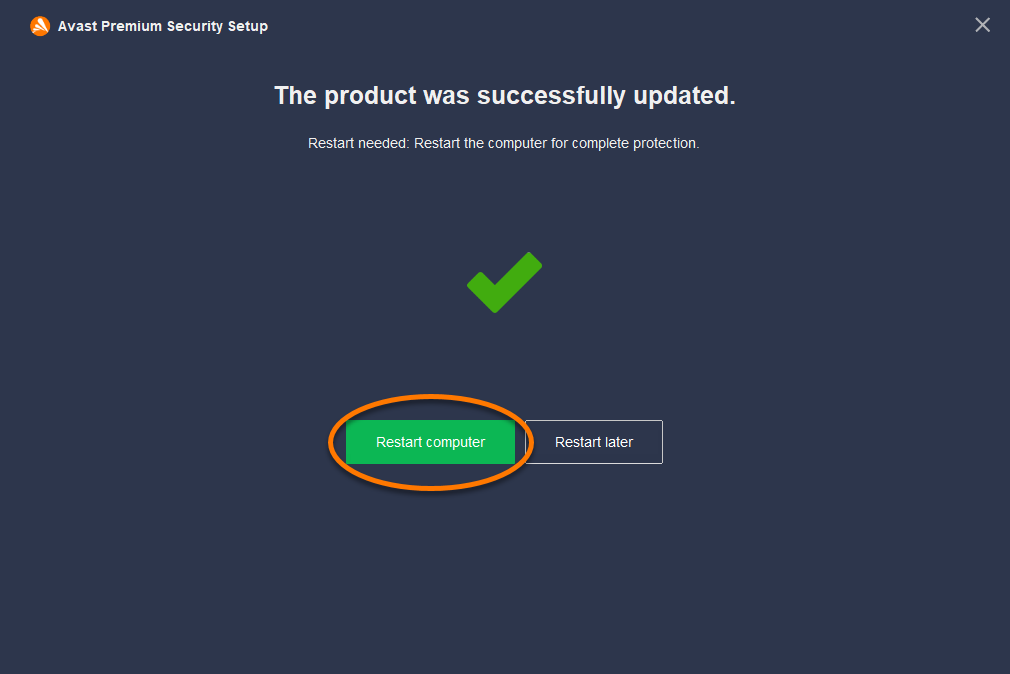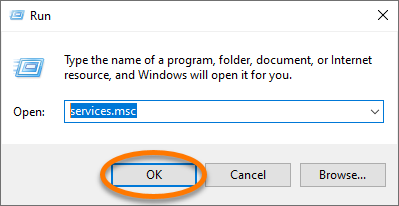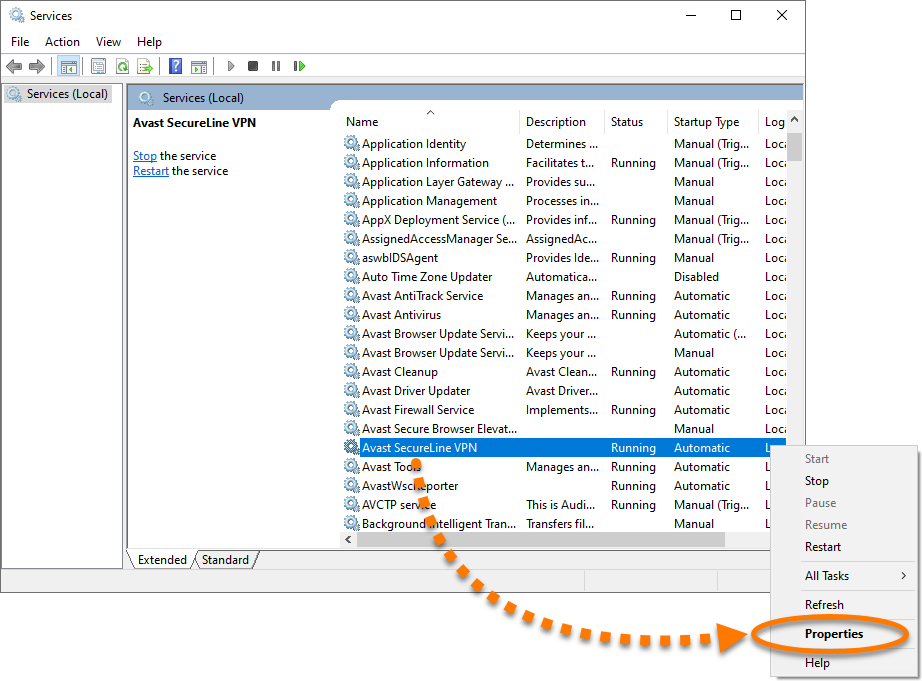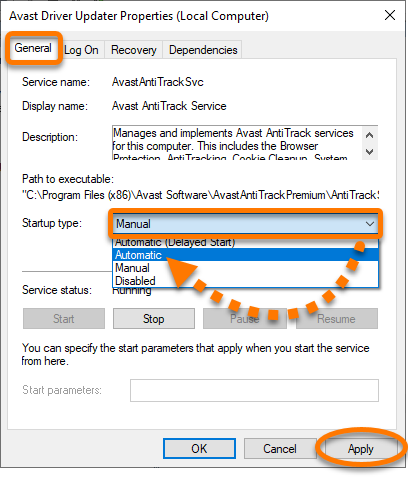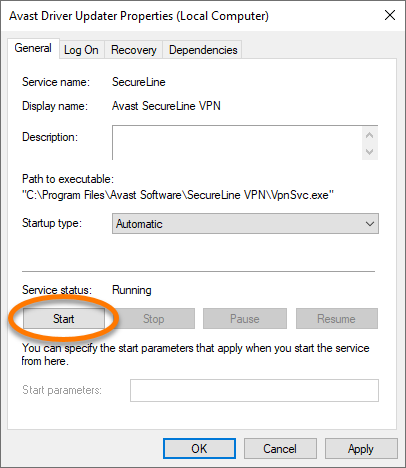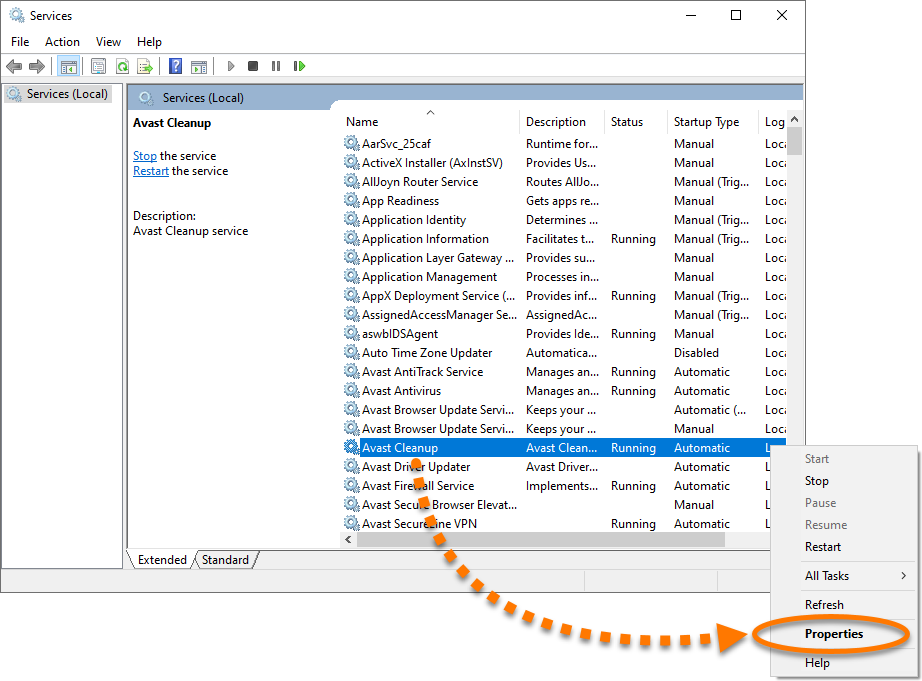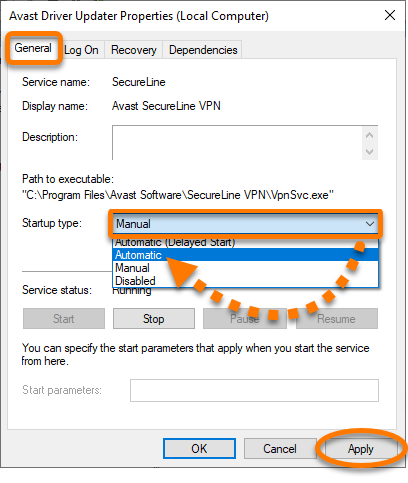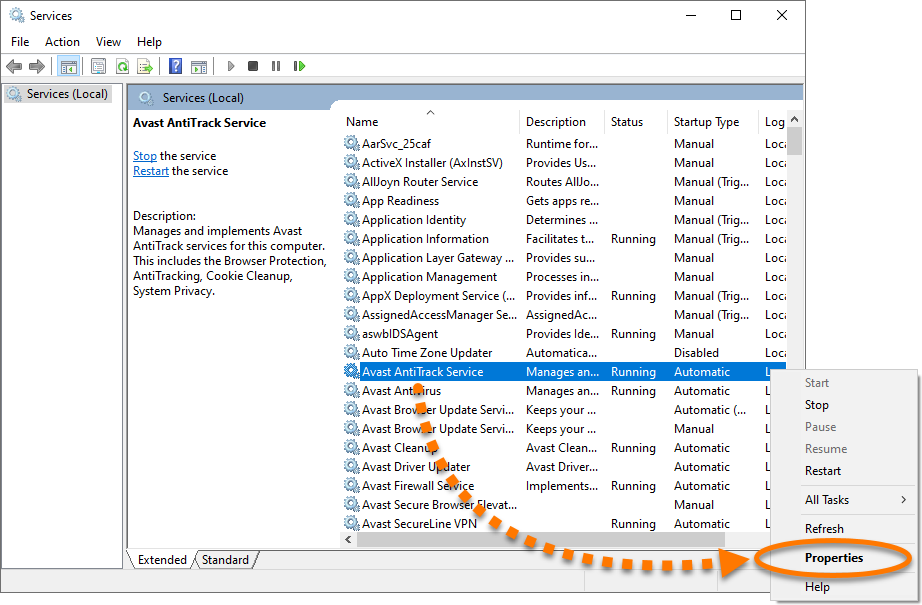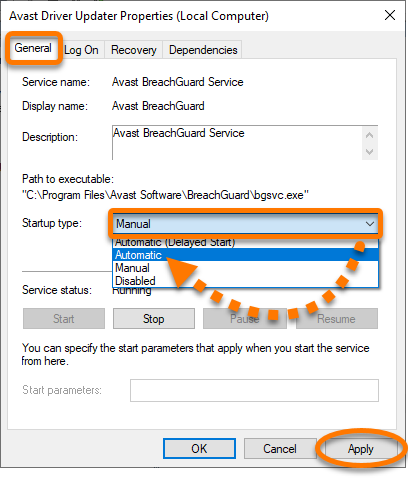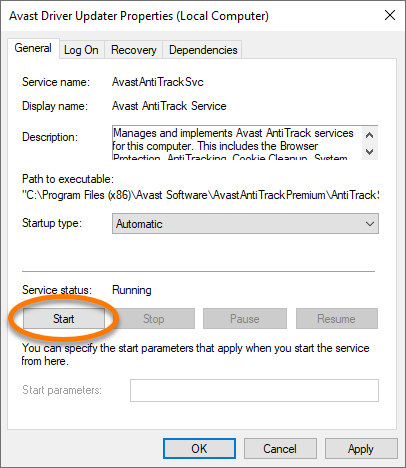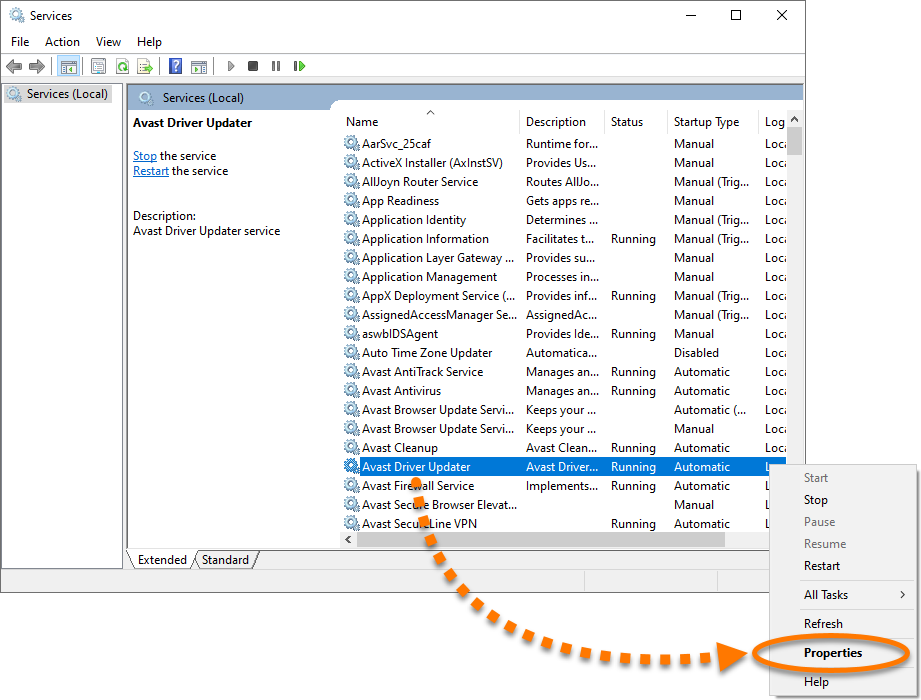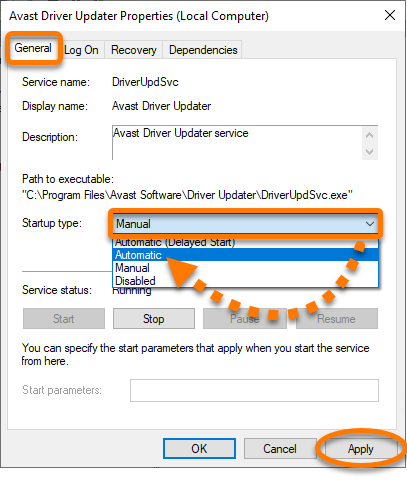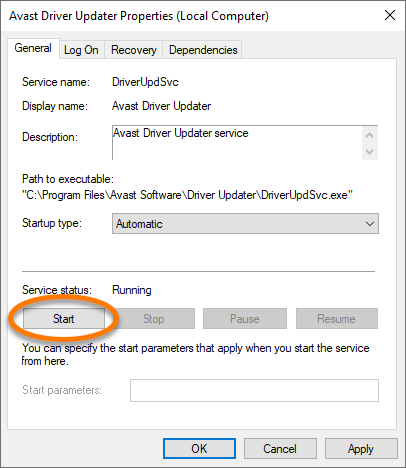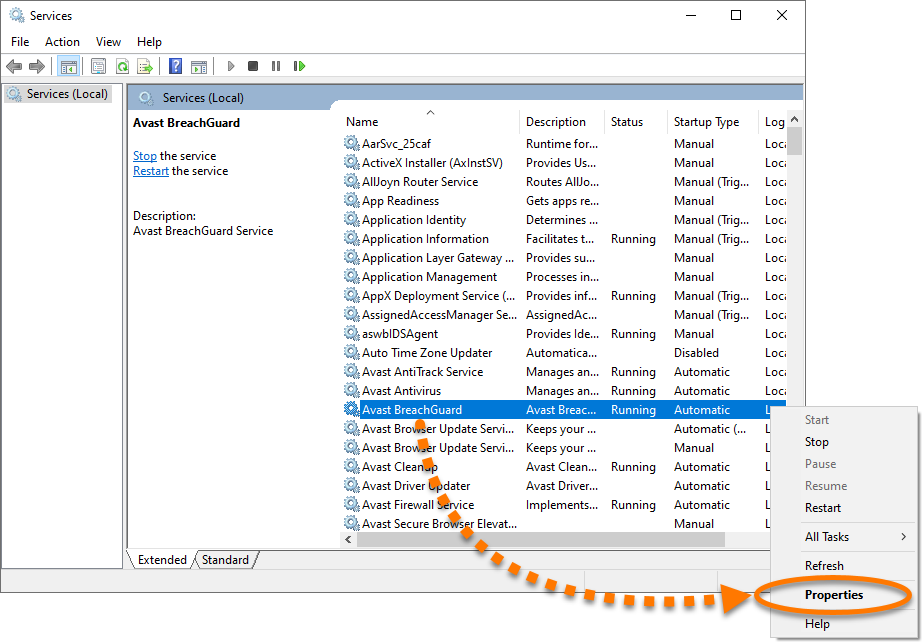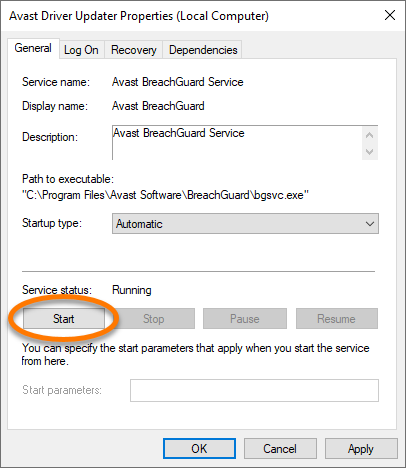Em casos raros, os aplicativos da Avast não carregam e uma das mensagens de erro abaixo é exibida:
- Desculpe, aconteceu um erro
- Desculpe, nossa tela não carregou
- Bom, isso é constrangedor
Esse problema pode ser resultado de conflitos com a configuração de serviços do Windows. Confira se os serviços relevantes do Windows estão definidos para serem executados automaticamente, ou repare e reinstale o produto seguindo os passos descritos neste artigo.
Instruções
- Em seu teclado, pressione a tecla do logotipo do

R ao mesmo tempo para abrir a caixa de diálogo Executar. 
- Digite
services.msc no campo Abrir e clique em OK. 
- No console Serviços, localize e clique com o botão direito em Avast SecureLine VPN e selecione Propriedades.

- Na aba Geral, clique no menu suspenso ao lado do Tipo de inicialização e selecione Automático. Clique em Aplicar para confirmar as alterações.

- Se o serviço parar de funcionar, clique em Iniciar na sessão Status do serviço.

- Reinicie seu PC e tente abrir o Avast SecureLine VPN novamente.
- Em seu teclado, pressione a tecla do logotipo do

R ao mesmo tempo para abrir a caixa de diálogo Executar. 
- Digite
services.msc no campo Abrir e clique em OK. 
- No console Serviços, localize e clique com o botão direito em Avast Cleanup e selecione Propriedades.

- Na aba Geral, clique no menu suspenso ao lado do Tipo de inicialização e selecione Automático. Clique em Aplicar para confirmar as alterações.

- Se o serviço parar de funcionar, clique em Iniciar na sessão Status do serviço.

- Reinicie seu PC e tente abrir novamente o Avast Cleanup Premium.
- Em seu teclado, pressione a tecla do logotipo do

R ao mesmo tempo para abrir a caixa de diálogo Executar. 
- Digite
services.msc no campo Abrir e clique em OK. 
- No console Serviços, localize e clique com o botão direito em Avast AntiTrack Service e selecione Propriedades.

- Na aba Geral, clique no menu suspenso ao lado do Tipo de inicialização e selecione Automático. Clique em Aplicar para confirmar as alterações.

- Se o serviço parar de funcionar, clique em Iniciar na sessão Status do serviço.

- Reinicie seu PC e tente abrir o Avast AntiTrack novamente.
- Em seu teclado, pressione a tecla do logotipo do

R ao mesmo tempo para abrir a caixa de diálogo Executar. 
- Digite
services.msc no campo Abrir e clique em OK. 
- No console Serviços, localize e clique com o botão direito em Avast Driver Updater e selecione Propriedades.

- Na aba Geral, clique no menu suspenso ao lado do Tipo de inicialização e selecione Automático. Clique em Aplicar para confirmar as alterações.

- Se o serviço parar de funcionar, clique em Iniciar na sessão Status do serviço.

- Reinicie seu PC e tente abrir o Avast Driver Updater novamente.
- Em seu teclado, pressione a tecla do logotipo do

R ao mesmo tempo para abrir a caixa de diálogo Executar. 
- Digite
services.msc no campo Abrir e clique em OK. 
- No console Serviços, localize e clique com o botão direito em Avast BreachGuard e selecione Propriedades.

- Na aba Geral, clique no menu suspenso ao lado do Tipo de inicialização e selecione Automático. Clique em Aplicar para confirmar as alterações.

- Se o serviço parar de funcionar, clique em Iniciar na sessão Status do serviço.

- Reinicie seu PC e tente conectar-se novamente ao Avast BreachGuard.
Se ainda aparecer a mensagem de erro, consulte Mais recomendações para saber procedimentos adicionais de solução de problemas.
Mais recomendações
Se o problema continuar mesmo depois de seguir as instruções acima, recomendamos reinstalar o Avast Antivirus. Siga o procedimento abaixo:
- Desinstale sua versão do Avast Antivirus. Para obter instruções detalhadas, consulte o artigo relevante abaixo:
- Reinicie seu PC.
- Depois que a versão do Avast AntiVirus for totalmente removida do PC, reinstale o aplicativo. Para obter instruções detalhadas, consulte o artigo relevante abaixo:
Se o problema continuar mesmo depois de seguir as instruções deste artigo, recomendamos reinstalar o Avast SecureLine VPN. Siga o procedimento abaixo:
- Desinstale o Avast SecureLine VPN. Para instruções mais detalhadas, consulte o artigo a seguir:
- Reinicie seu PC.
- Depois que o Avast SecureLine VPN for totalmente removido do PC, reinstale o aplicativo. Para instruções mais detalhadas, consulte o artigo a seguir:
Se o problema continuar mesmo depois de seguir as instruções deste artigo, recomendamos reinstalar o Avast Cleanup Premium. Siga o procedimento abaixo:
- Desinstalar o Avast Cleanup Premium Para instruções mais detalhadas, consulte o artigo a seguir:
- Reinicie seu PC.
- Depois que o Avast Cleanup Premium for totalmente removido do PC, reinstale o aplicativo. Para instruções mais detalhadas, consulte o artigo a seguir:
Se o problema continuar mesmo depois de seguir as instruções deste artigo, recomendamos reinstalar o Avast AntiTrack. Siga o procedimento abaixo:
- Desinstale o Avast AntiTrack. Para instruções mais detalhadas, consulte o artigo a seguir:
- Reinicie o PC.
- Depois que o Avast AntiTrack for totalmente removido do PC, reinstale o aplicativo. Para instruções mais detalhadas, consulte o artigo a seguir:
Se o problema continuar mesmo depois de seguir as instruções deste artigo, recomendamos reinstalar o Avast Driver Updater. Siga o procedimento abaixo:
- Desinstale o Avast Driver Updater. Para instruções mais detalhadas, consulte o artigo a seguir:
- Reinicie seu PC.
- Depois que o Avast Driver Updater for totalmente removido do PC, reinstale o aplicativo. Para instruções mais detalhadas, consulte o artigo a seguir:
Se o problema continuar mesmo depois de seguir as instruções deste artigo, recomendamos reinstalar o Avast BreachGuard. Siga o procedimento abaixo:
- Desinstale o Avast BreachGuard. Para instruções mais detalhadas, consulte o artigo a seguir:
- Reinicie seu PC.
- Depois que o Avast BreachGuard for totalmente removido do PC, reinstale o aplicativo. Para instruções mais detalhadas, consulte o artigo a seguir:
O aplicativo deve abrir normalmente agora.
- Avast Premium Security 23.x para Windows
- Avast Free Antivirus 23.x para Windows
- Avast SecureLine VPN 5.x para Windows
- Avast Cleanup Premium 23.x para Windows
- Avast AntiTrack Premium 3.x para Windows
- Avast Driver Updater 23.x para Windows
- Avast BreachGuard 23.x para Windows
- Microsoft Windows 11 Home / Pro / Enterprise / Education
- Microsoft Windows 10 Home / Pro / Enterprise / Education - 32 / 64-bit
- Microsoft Windows 8.1 / Pro / Enterprise - 32 / 64-bit
- Microsoft Windows 8 / Pro / Enterprise - 32 / 64-bit
- Microsoft Windows 7 Home Basic/Home Premium/Professional/Enterprise/Ultimate - Service Pack 1 com atualização de pacote cumulativo de conveniência, 32/64 bits
Atualizado em: 02/06/2022